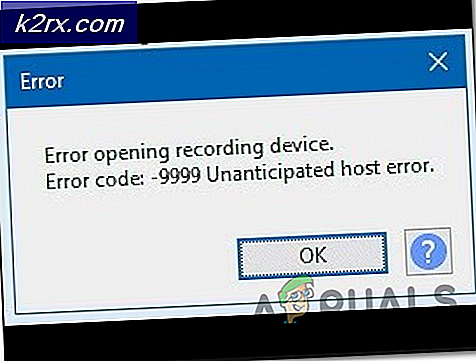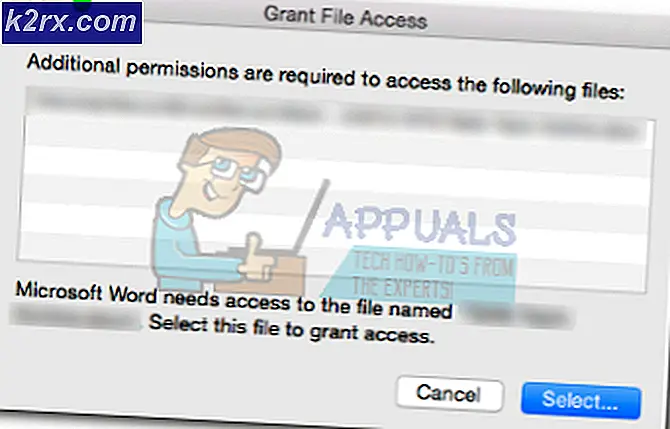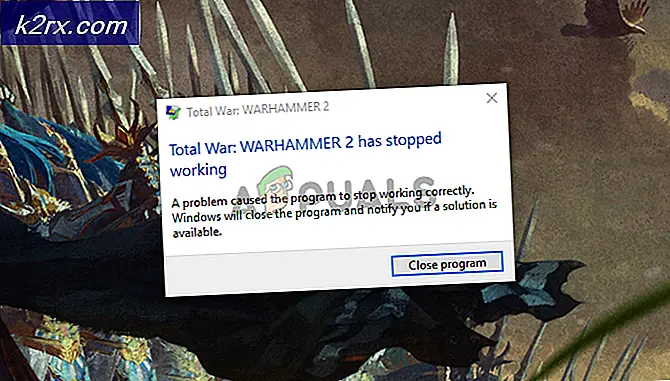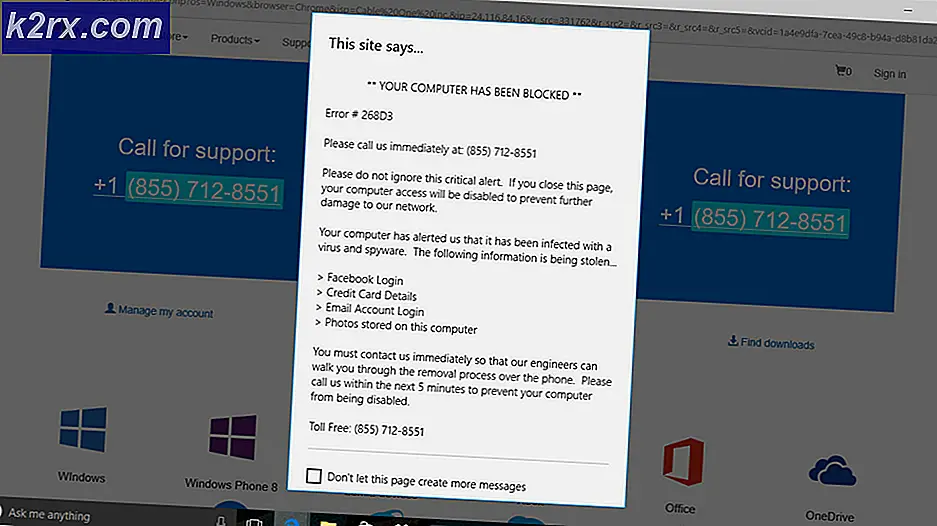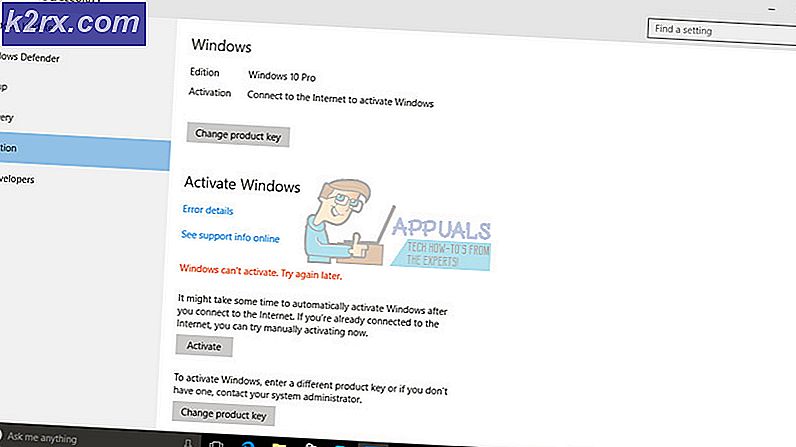Khắc phục: Lỗi 0x80048bf5 trong Windows 10 ứng dụng thư
Ứng dụng Windows 10 Mail, cùng với ứng dụng Lịch Windows 10 và ứng dụng Windows 10 People, được coi là một trong những phần phụ cận nhất của Windows 10 và đã bị lỗi và bị hỏng trong nhiều bản dựng Windows 10 đã được phát hành. Mặc dù Microsoft đã cố gắng khắc phục một số vấn đề mà người dùng ứng dụng Windows 10 Mail đã gặp phải. Tuy nhiên, một số vấn đề, chẳng hạn như thông báo lỗi cho biết chúng tôi đang gặp sự cố khi gửi thư. Đảm bảo bạn có kết nối và thông tin tài khoản của bạn chính xác và thử lại và chào người dùng có mã lỗi 0x80048bf5, chưa chính thức được sửa.
Rất may, có một vài giải pháp đã được chứng minh là hoạt động cho phần lớn người dùng đã gặp phải lỗi mã 0x80048bf5 trong quá khứ. Sau đây là ba phương pháp hiệu quả nhất mà bạn có thể sử dụng để chống lại mã lỗi 0x80048bf5:
Phương pháp 1: Vô hiệu hóa bất kỳ và tất cả các chương trình tường lửa của bên thứ ba
Ứng dụng Thư có thể gặp sự cố khi tạo kết nối với World Wide Web do ứng dụng tường lửa của bên thứ ba đang đứng giữa nó và kết nối ổn định với internet. Nếu đúng như vậy, việc vô hiệu hóa (hoặc gỡ cài đặt) bất kỳ và tất cả các ứng dụng tường lửa của bên thứ ba trên máy tính của bạn sẽ cho phép ứng dụng Thư truy cập vào internet, loại bỏ mã lỗi 0x80048bf5 một cách hiệu quả. Nếu nó bắt đầu hoạt động sau khi vô hiệu / gỡ cài đặt chương trình chống vi-rút của bên thứ ba; sau đó bạn có thể cài đặt lại lần nữa (vì điều đó sẽ đặt lại cài đặt của tường lửa).
Cách 2: Đổi tên thư mục Comms trên máy tính của bạn
Đối với một số người dùng gặp sự cố như mã lỗi 0x80048bf5 bằng ứng dụng Windows 10 Mail, đổi tên thư mục Comms trong phần AppData trên máy tính của họ đã thực hiện thủ thuật.
Đóng thư. Mở File Explorer và đi tới C > Users > (Tên người dùng của bạn) > AppData > Local .
HOẶC nhập% appdata% trong hộp thoại chạy (phím windows + r)
Sau đó nhấp vào thư mục cục bộ. Tìm thư mục có tiêu đề Comms .
Mẹo CHUYÊN NGHIỆP: Nếu vấn đề xảy ra với máy tính của bạn hoặc máy tính xách tay / máy tính xách tay, bạn nên thử sử dụng phần mềm Reimage Plus có thể quét các kho lưu trữ và thay thế các tệp bị hỏng và bị thiếu. Điều này làm việc trong hầu hết các trường hợp, nơi vấn đề được bắt nguồn do một tham nhũng hệ thống. Bạn có thể tải xuống Reimage Plus bằng cách nhấp vào đâyThay đổi tên của thư mục thành bất kỳ điều gì khác ngoài Comms - ví dụ, Comms_old .
Mở ứng dụng Thư và ngay khi ứng dụng mở ra, ứng dụng sẽ tạo thư mục Comms mới và điều này sẽ loại bỏ mã lỗi 0x80048bf5 .
Phương pháp 3: Gỡ cài đặt rồi cài đặt lại ứng dụng Thư
Nếu mọi thứ khác không thành công, gỡ cài đặt ứng dụng Thư hoàn toàn và sau đó cài đặt lại ứng dụng từ Cửa hàng chỉ có thể giải phóng ứng dụng Thư và máy tính của bạn khỏi sự cố của mã lỗi 0x80048bf5.
Để gỡ cài đặt ứng dụng Thư, trước tiên hãy mở Windows PowerShell ở chế độ Quản trị viên. Để làm như vậy, hãy mở Start Menu, gõ powershell vào thanh Search, nhấn chuột phải vào chương trình có tên Windows PowerShell và kích Run as administrator .
Khi Windows PowerShell kích hoạt, hãy nhập vào lệnh sau:
Get-appxprovisionedpackage –online | nơi-đối tượng {$ _. packagename –như * windowscommunicationsapps *} | remove-appxprovisionedpackage –online
Nhấn Enter. Đóng Windows PowerShell và mở ứng dụng Cửa hàng cũ (ứng dụng có khối màu xanh lục) chứ không phải ứng dụng Cửa hàng mới (phiên bản beta). Sử dụng ứng dụng Cửa hàng, cài đặt lại Thư. Khởi động lại máy tính của bạn.
Khi máy tính của bạn khởi động, hãy thiết lập và sử dụng ứng dụng Thư và mã lỗi 0x80048bf5 sẽ không còn nữa.
Mẹo CHUYÊN NGHIỆP: Nếu vấn đề xảy ra với máy tính của bạn hoặc máy tính xách tay / máy tính xách tay, bạn nên thử sử dụng phần mềm Reimage Plus có thể quét các kho lưu trữ và thay thế các tệp bị hỏng và bị thiếu. Điều này làm việc trong hầu hết các trường hợp, nơi vấn đề được bắt nguồn do một tham nhũng hệ thống. Bạn có thể tải xuống Reimage Plus bằng cách nhấp vào đây